Que sont les saisies semi-automatiques GitHub Copilot pour Visual Studio ?
GitHub Copilot permet un développement assisté par l’IA amélioré dans Visual Studio, ce qui vous permet d’être plus productif et efficace lors de l’écriture de code.
Dans cet article, vous découvrez les saisies semi-automatiques Copilot, un programmateur en binôme basé sur l’IA pour Visual Studio qui offre des saisies semi-automatiques du code en fonction du contexte, des suggestions et même des extraits de code entiers. Cet outil puissant facilite le développement assisté par l’IA dans Visual Studio et aide les développeurs à écrire du code plus efficacement, à réduire le temps consacré aux tâches répétitives et à diminuer les erreurs.
Pour plus d’informations sur GitHub Copilot Chat dans Visual Studio, consultez À propos de GitHub Copilot Chat dans Visual Studio.
Fonctionnement de GitHub Copilot
GitHub Copilot fonctionne en utilisant des modèles Machine Learning avancés dont l’apprentissage a été effectué avec un important jeu de données de code disponible publiquement à partir de référentiels GitHub. Quand vous tapez du code, l’IA analyse le contexte et fournit des suggestions pertinentes en temps réel. Vous pouvez également recevoir des suggestions en écrivant un commentaire en langage naturel qui décrit ce que le code doit faire.
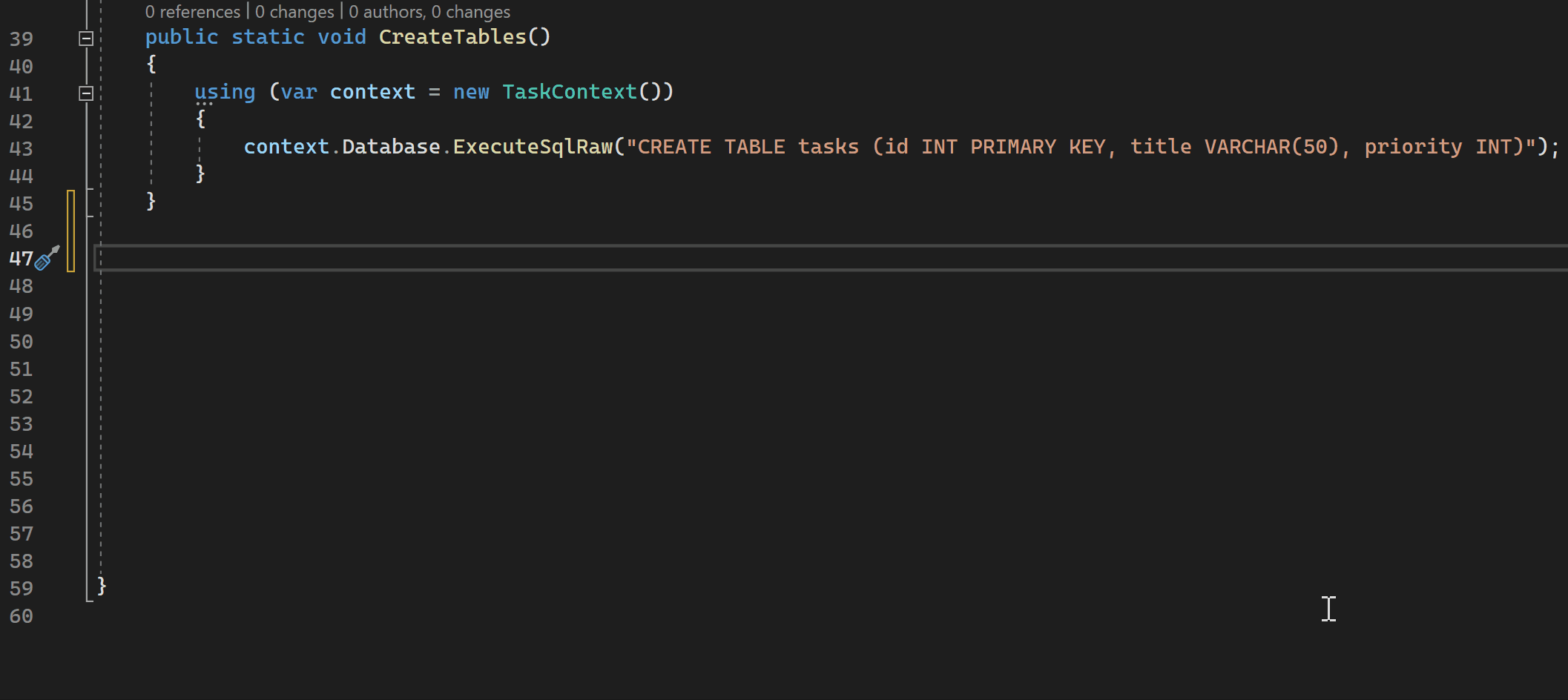
Vous pouvez également utiliser GitHub Copilot pour convertir des commentaires en code, créer des tests unitaires, créer des requêtes SQL, etc.
Prérequis
Pour commencer, vous avez besoin des éléments suivants :
Visual Studio 2022 version 17.8 ou ultérieure
Abonnement actif à GitHub Copilot for Individuals ou GitHub Copilot for Business
Connectez-vous à Visual Studio avec le compte GitHub disposant d'un abonnement GitHub Copilot actif.
Conseil
GitHub Copilot est gratuit pour les étudiants vérifiés et pour les mainteneurs de projets open source populaires sur GitHub. Si vous n’êtes pas étudiant ou responsable d’un projet open source populaire, vous pouvez essayer GitHub Copilot gratuitement avec une version d’évaluation unique de 30 jours. Après l’essai gratuit, vous aurez besoin d’un abonnement payant afin de pouvoir continuer à l’utiliser.
GitHub Copilot prend en charge plusieurs langages de programmation et infrastructures, notamment : C#, C++ et Python.
Obtenir GitHub Copilot pour Visual Studio
- Si vous utilisez Visual Studio version 17.10 Préversion 3 ou une version ultérieure, l’extension GitHub Copilot unifiée est disponible en tant que composant recommandé dans Visual Studio Installer. Il est installé par défaut avec toutes les charges de travail, sauf si vous choisissez de l’exclure pendant l’installation.
- Si vous utilisez les versions 17.9 ou antérieures de Visual Studio, installez l’extension GitHub Copilot.
Utilisation de GitHub Copilot pour les saisies semi-automatiques de code et des suggestions
Lorsque vous tapez du code ou des commentaires dans l'éditeur, GitHub Copilot fournit des suggestions et des saisies de code semi-automatiques en fonction du contexte. GitHub Copilot fournit des suggestions pour de nombreuses langues, mais fonctionne particulièrement bien pour Python, JavaScript, TypeScript, Ruby, Go, C# et C++. Les exemples suivants sont en C#, mais d'autres langues fonctionnent de la même façon.
Ouvrez Visual Studio et créez un projet C#.
Ouvrez un fichier C# (
Program.cs) dans l'éditeur.Dans l'éditeur de code, tapez un commentaire ou une signature de méthode pour afficher les suggestions de code inline de GitHub Copilot.
// method to add two numbersint subtractNumbers(Placez le curseur sur la suggestion pour voir la palette de commandes GitHub Copilot. Vous pouvez sélectionner Tabulation ou appuyer sur
Tabpour accepter la suggestion ou continuer à taper pour la rejeter. Si d'autres suggestions sont disponibles, vous pouvez sélectionner la suggestion suivante ou utiliser le raccourci clavierAlt + .pour les parcourir.
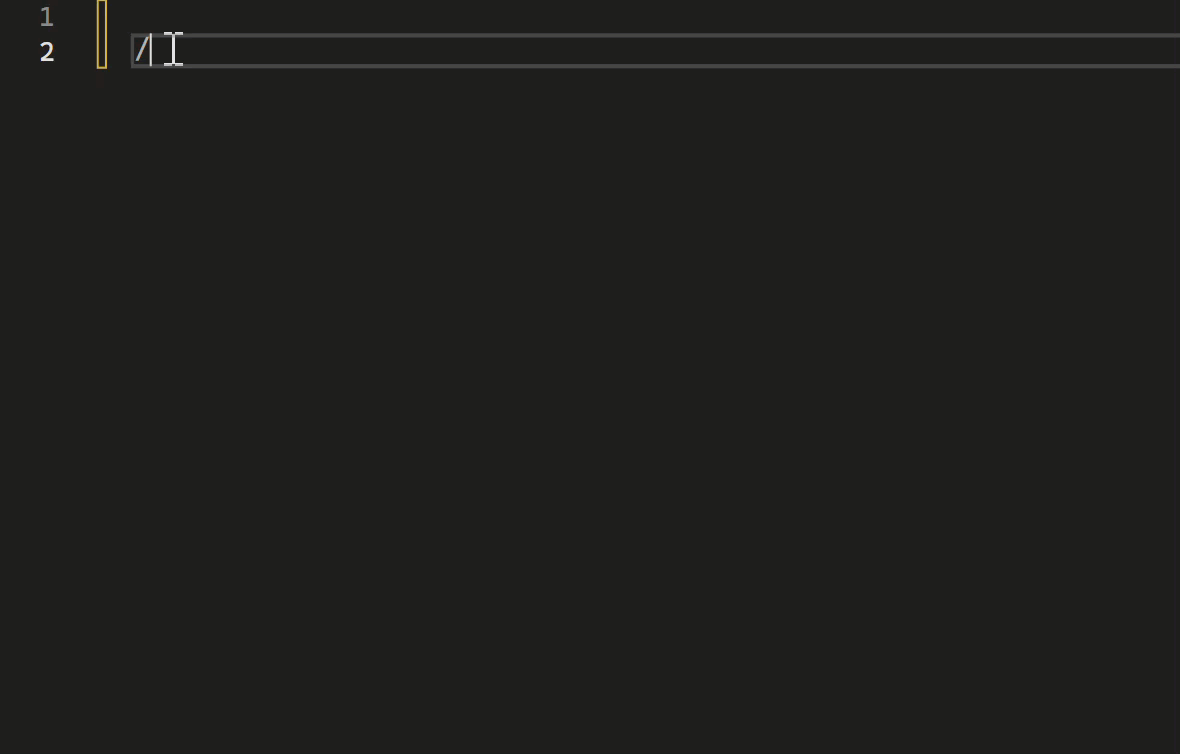
Ajoutez le code suivant pour afficher l'intégralité des achèvements de ligne à partir de GitHub Copilot.
int a = 5; int b = 10; int sum
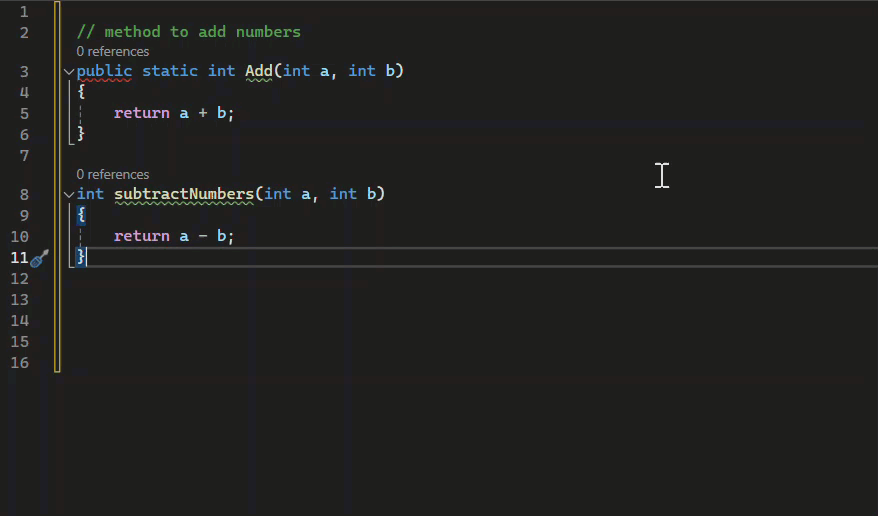
Exploration de GitHub Copilot
Pour voir GitHub Copilot en action, consultez la vidéo didactique suivante.
Durée de la vidéo : 1 minute et 19 secondes
Étapes suivantes
Pour en savoir plus sur l’extension GitHub Copilot actuelle pour Visual Studio, vous pouvez consulter les ressources suivantes :
Commentaires
Bientôt disponible : Tout au long de 2024, nous allons supprimer progressivement GitHub Issues comme mécanisme de commentaires pour le contenu et le remplacer par un nouveau système de commentaires. Pour plus d’informations, consultez https://aka.ms/ContentUserFeedback.
Envoyer et afficher des commentaires pour